Vérification des mises à jour est toujours une bonne chose. Lorsque vous installez des mises à jour, vous pouvez obtenir des correctifs de bogues qui amélioreront votre expérience utilisateur. Vous pouvez obtenir un message d'erreur lors de la vérification des mises à jour, mais ça vaut quand même le coup d'oeil.
Il en va de même pour Zoom. Lorsque vous recherchez des mises à jour, vous obtenez des correctifs pour les erreurs et de nouvelles fonctionnalités qui rendront Zoom plus utile pour vous. Certains utilisateurs ont mentionné que Zoom leur permettait de savoir quand une mise à jour était disponible, mais d'autres ont déclaré qu'ils devaient les vérifier manuellement. Si vous faites partie des utilisateurs qui ont besoin de vérifier les mises à jour de Zoom, voici les étapes suivantes.
Comment vérifier les mises à jour sur Zoom pour Windows
Pour voir si vous avez des mises à jour pour le client de bureau, assurez-vous qu'il est opérationnel. Une fois ouvert, cliquez sur votre photo de profil en haut à droite. Dans la liste des options, cliquez sur l'option de vérification des mises à jour.
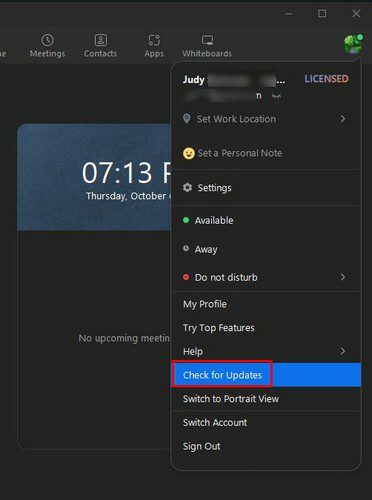
Zoom commencera à vérifier les mises à jour. Si aucune mise à jour n'est disponible, un message vous en informera. S'il y a une mise à jour à installer, elle commencera à se télécharger automatiquement. Lorsque le téléchargement est terminé, cliquez sur le bouton Installer. L'ensemble du processus ne devrait pas prendre plus de quelques minutes. Ainsi, même si vous êtes pressé, vous pouvez installer toutes les mises à jour en attente.
Comment vérifier les mises à jour pour Zoom sur Android
Si vous utilisez Zoom sur votre appareil Android, vous pouvez vérifier les mises à jour en attente en procédant comme suit. Pour Android, vous devrez vous rendre sur Google Play pour voir s'il y a des mises à jour en attente pour Zoom. Une fois Google Play ouvert, appuyez sur votre image de profil, suivi de la Gérer les applications et l'appareil option.
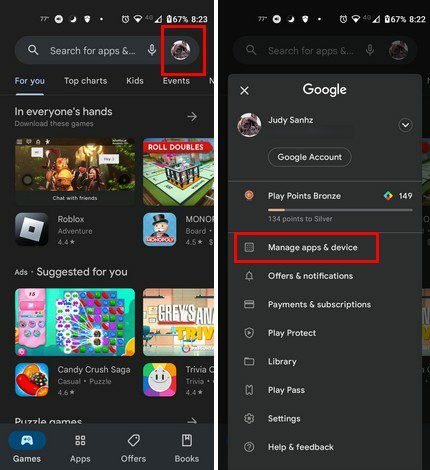
Dans la vue d'ensemble des applications, vous devriez voir une liste de toutes les applications nécessitant une mise à jour. Si Zoom est l'une de ces applications, elle sera répertoriée avec toutes les autres applications. Mais, si vous ne vous souvenez pas si vous avez déjà mis à jour l'application ou non, vous pouvez appuyer là où il est indiqué Voir les mises à jour récentes. Si vous avez déjà mis à jour Zoom, l'application devrait être répertoriée ici. Appuyez sur l'onglet Mises à jour disponibles pour vérifier les mises à jour en attente. On ne sait jamais; si Zoom n'a pas été mis à jour, il se peut qu'il y en ait un en attente après votre vérification.
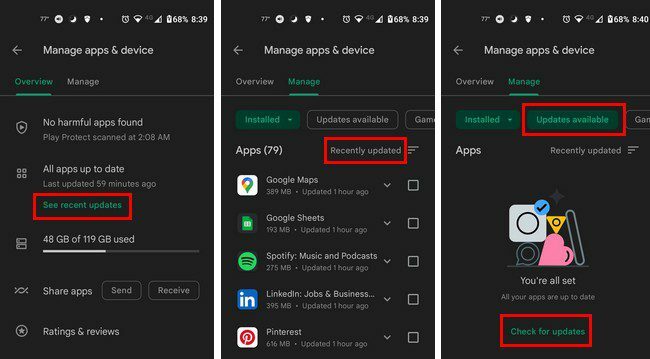
Conclusion
C'est tout ce qu'il y a à faire pour garder Zoom à jour. Que vous soyez sur votre ordinateur ou sur votre appareil Android, il est facile de voir si vous avez des mises à jour en attente pour Zoom. Si Zoom ne vous envoie pas de rappel, essayez de vérifier les mises à jour dès que vous vous en souvenez. Avez-vous des mises à jour en attente pour Zoom? Partagez vos réflexions dans les commentaires ci-dessous et n'oubliez pas de partager l'article avec d'autres sur les réseaux sociaux.